win10屏幕监控
Win10屏幕监控是指使用Windows 10系统中的屏幕监控软件对局域网内其他电脑的屏幕进行监控,通过这种方法,用户可以实时查看其他电脑的屏幕内容,了解其操作情况。这种方法不仅可以帮助管理者监督员工的工作状态,还可以在教学、演示等场景下方便地展示屏幕内容。要实现Win10局域网监控,用户需要在电脑上安装相应的监控软件,并确保网络连接畅通。
步骤如下:
1.首先在Win10电脑上打开浏览器,搜索并下载LSC局域网屏幕监控系统,解压后可以得到如下所示文件。
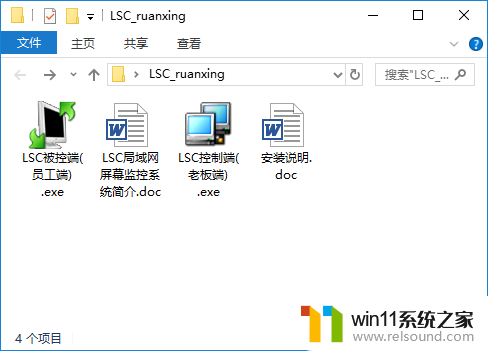
2.在自己电脑上安装“LSC控制端(老板端)”,并记住标题栏上显示的IP地址,下图中显示的IP地址为192.168.8.84。
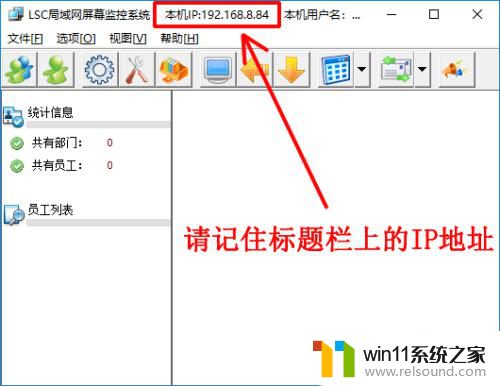
3.接着点击“文件”,“添加员工“菜单(或按快捷键Ctrl+U)。员工名称及端口号使用默认值即可(也可将员工名称修改为使用那台电脑的人的姓名,或者修改为那台电脑的用途,方便同时监控多台电脑时,进行分辨),再直接点击确定按钮。
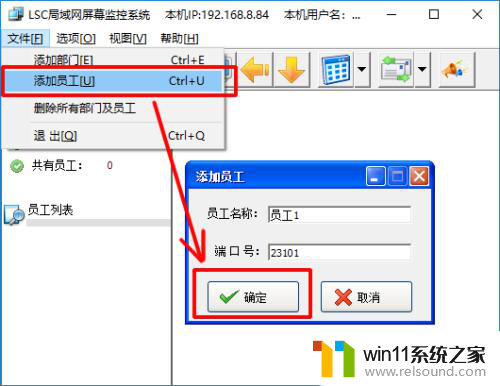
4.此时,会看到界面上显示的状态为“未连接“,这是因为我们还需要在被监控电脑上安装被控端软件,请接着往下操作。
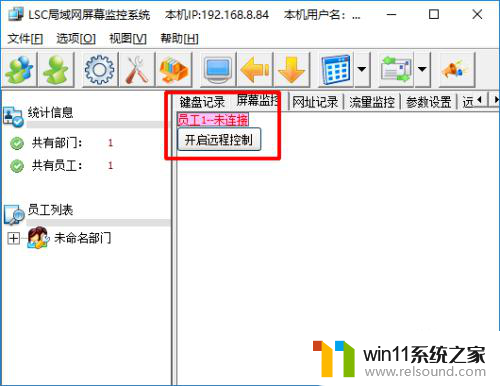
5.接着在被监控电脑上,安装先从压缩包里解压出来的“LSC被控端(员工端)”。安装并运行软件后,按热键Alt+L调出主界面,并将前面控制端标题栏上显示的IP地址输入到第一个文本框中并点击确定按钮。(因为这是一款监控软件,如果杀毒软件有提示的话,请点击允许,不过本人测试时,杀毒软件是没有提示的)。

6.回到控制端电脑旁边,此时就可以在这台Win10电脑上监控到刚安装了被控端软件的电脑屏幕了。如下图所示,下图中显示对方电脑正在使用QQ与好友进行聊天。
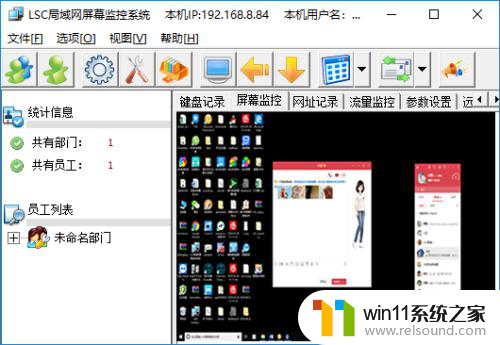
以上就是win10屏幕监控的全部内容,如果你遇到了这个问题,不妨尝试一下小编提供的方法来解决,希望对大家有所帮助。
- 上一篇: win10更新后无法打开
- 下一篇: win10卸载是灰色的怎么卸载
win10屏幕监控相关教程
- win10系统如何设置锁屏壁纸 win10锁屏壁纸设置桌面壁纸方法
- win10一直蓝屏重新启动
- 苹果双系统win10怎么截图 苹果win10双系统截屏教程
- win10更新后声音没了怎么办 win10更新后没声音修复方法
- win10查看系统开放端口的方法 win10系统开发端口如何查看
- win10音量图标空白怎么办 win10不显示音量图标的解决方法
- 怎样禁止win10系统更新 怎么取消win10系统自动更新
- win10关闭工作区的方法 win10工作区怎么关
- win10卸载王码输入法的方法 win10怎么卸载王码输入法
- win10登陆微软账户的方法 win10如何登陆微软账户
- win10不安全连接怎么设置为安全
- win10怎么以兼容模式运行程序
- win10没有wlan连接选项
- 怎么检查win10是不是企业版
- win10怎么才能将浏览过的记录不自动保存
- win10无法打开gpedit.msc
win10系统教程推荐